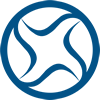
La funcionalidad de concurrencia muestra este mensaje cuando se intenta sobrepasar el número de usuarios que ha adquirido la empresa. (Este número de usuarios es configurado por los consultores de Soporte y Cía. S.A.S de acuerdo a la(s) licencia(s) que cada empresa posee). También ocurre que el mensaje aparece cuando las sesiones en la base de datos se bloquean, quedándose las conexiones abiertas. En estos casos Infomante® muestra el mensaje, ya que para el aún existen módulos abiertos. La forma de desbloquear estos módulos es yendo al módulo de Seguridad de Infomante®, en la opción Archivo/Abrir/Administración de Concurrencia, allí se selecciona el módulo que está bloqueado, se edita y se desbloquea.
En instalaciones de Infomante® en las que se usa Escritorio Remoto (Terminal Server), Citrix, o si está instalado en un servidor de aplicaciones y en los computadores cliente solo tienen accesos directos (instalaciones cliente servidor distribuido), algunas veces ocurre que no se pueden exportar los reportes a Excel o Word. Esto ocurre porque la dirección donde está instalado Infomante® (Carpeta) no tiene permisos de escritura y el software los requiere, pues debe crear un archivo temporal donde exportará posteriormente los datos como: "no puede crear archivos nuevos" (muestra el mensaje de error). La solución es darle permisos de escritura a los usuarios que se conectan a Infomante® para que los reportes puedan exportarse.
Sí, en el archivo de configuración de Infomante® (Sim_Conf.ini) se debe cambiar el parámetro: AsignaNombreReportes=SI
Si. Se cuenta con la funcionalidad. También, mediante una impresora virtual de PDF (Adobe PDF, es una impresora virtual que existe en el computador luego de instalar software como Adobe Acrobat Professional, CS, entre otros.), se puede escoger esta impresora e imprimir el reporte en .PDF.
En el archivo de configuración de Infomante® (Sim_Conf.ini) se debe cambiar el parámetro: FormaAjustable=SI.
Depende de la ruta donde se escoja en el archivo de configuración de Infomante® sim_conf.ini. El parámetro donde se identifica es: DocAnexos=C:\Infomante\Infomante3.
En la carpeta donde está instalado Infomante® se deben copiar: el logo de la empresa en formato .BMP (archivo de imagen) con los nombres "SIM_REPO.BMP" y "SIM_LOGO.BMP". Esto reemplaza los dos archivos predeterminados existentes.